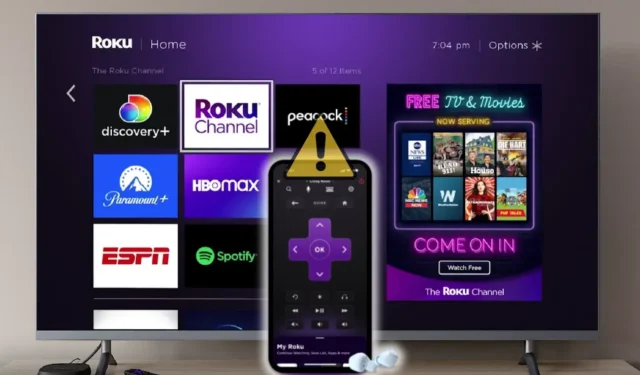
Исправление приложения Roku: устранение ошибок «Устройство не найдено»
Приложение Roku превращает ваш смартфон в мощный пульт дистанционного управления для вашего телевизора Roku или потокового устройства, подключаясь через Wi-Fi. Однако пользователи часто сталкиваются с неприятной ситуацией, когда их приложение отображает ошибку «Устройство не найдено». Понимание причин этой проблемы имеет решающее значение для эффективного устранения неполадок.
Распространенные причины проблем с подключением устройств
Приложение Roku может не обнаружить доступные устройства по нескольким причинам, включая:
- Временный сбой программного обеспечения, из-за которого устройство не распознается.
- Устройства подключаются к разным сетям Wi-Fi.
- На потоковом устройстве Roku отключен доступ к Wi-Fi.
- Использование VPN на смартфоне или устройстве Roku.
- Неправильная настройка усовершенствованного беспроводного приемника.
Действия по устранению проблем с обнаружением устройств в приложении Roku
Для системного устранения ошибки «Устройство не найдено» следуйте следующим рекомендациям:
1. Перезапустите устройство Roku и приложение.
Прежде чем углубляться в сложные решения, простая перезагрузка часто может устранить проблемы с подключением. Выключите устройство Roku и отсоедините его от сети или перезагрузите его через интерфейс, перейдя в Настройки > Система > Питание > Перезагрузка системы .
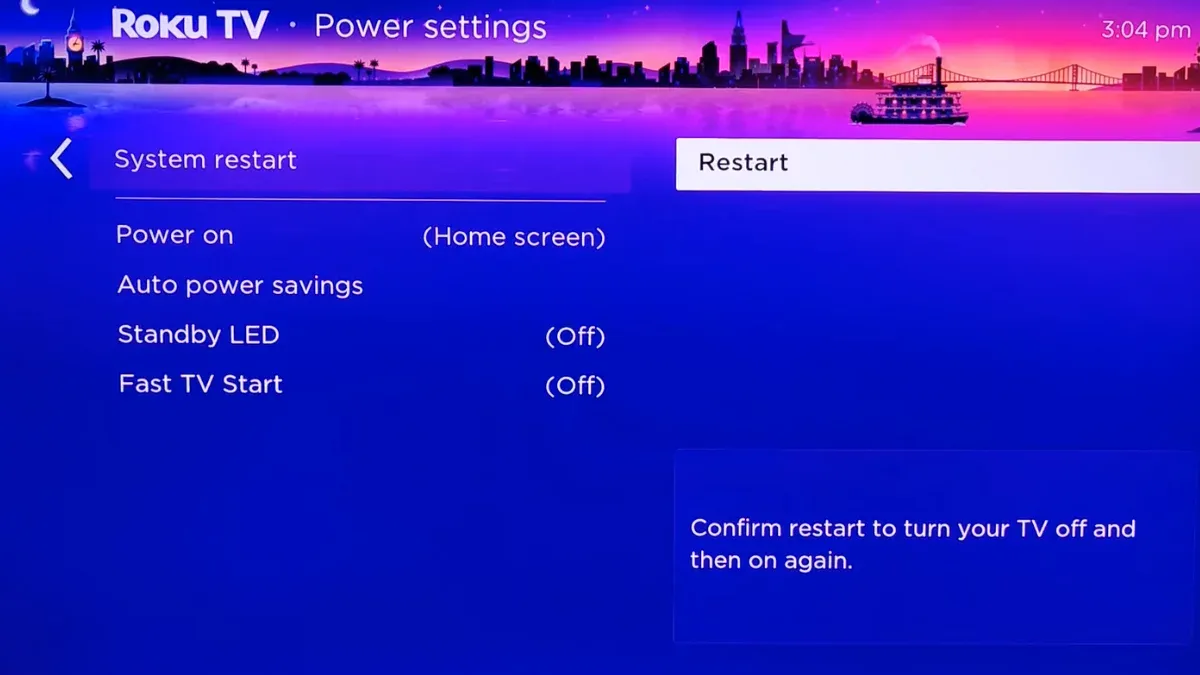
Кроме того, обязательно принудительно закройте мобильное приложение Roku, проверьте наличие доступных обновлений, а затем снова откройте его, чтобы проверить, отображаются ли ваши устройства.
2. Проверьте подключение к Wi-Fi
Убедитесь, что ваше устройство Roku и смартфон, на котором запущено приложение, находятся в одной сети Wi-Fi. Подключение обоих устройств к одному маршрутизатору имеет важное значение для обнаружения.
Будьте внимательны к используемым диапазонам Wi-Fi; многие маршрутизаторы предлагают как 2,4 ГГц, так и 5 ГГц. Если одно устройство подключено к другому диапазону, могут возникнуть проблемы с подключением. Кроме того, проверьте, включен ли доступ Wi-Fi на вашем устройстве Roku.
Чтобы повторно включить Wi-Fi, выполните следующие действия:
- Нажмите кнопку «Домой» на пульте дистанционного управления.
- Перейдите в Настройки > Система > Расширенные настройки системы > Управление с помощью мобильных приложений .
- Выберите «Сетевой доступ» и установите значение «По умолчанию» .
- Закройте настройки и перезапустите приложение Roku, чтобы проверить распознавание устройства.
3. Отключите VPN-сервисы
Если вы используете VPN, это может создать барьер для связи между вашим телефоном и устройством Roku из-за разных IP-адресов. Временное отключение VPN при использовании приложения Roku может решить эту проблему.
4. Проверьте соединения на усовершенствованном беспроводном приемнике.
Roku Streaming Stick 4K требует правильно настроенного Advanced Wireless Receiver, который подключается через USB и HDMI. Убедитесь, что все кабели надежно подключены, и если проблемы не устранены, попробуйте другой порт HDMI. Если приемник заблокирован, может потребоваться удлинитель HDMI, который можно заказать на веб-сайте Roku.

5. Сбросьте сетевое подключение
Если проблемы продолжаются, сброс сетевого подключения часто может устранить постоянные проблемы. Выполните следующие действия:
- Нажмите кнопку «Домой» на пульте дистанционного управления.
- Выберите Настройки > Система > Расширенные настройки системы .
- Перейдите в раздел «Сброс сетевого подключения» и выберите «Сбросить подключение» .
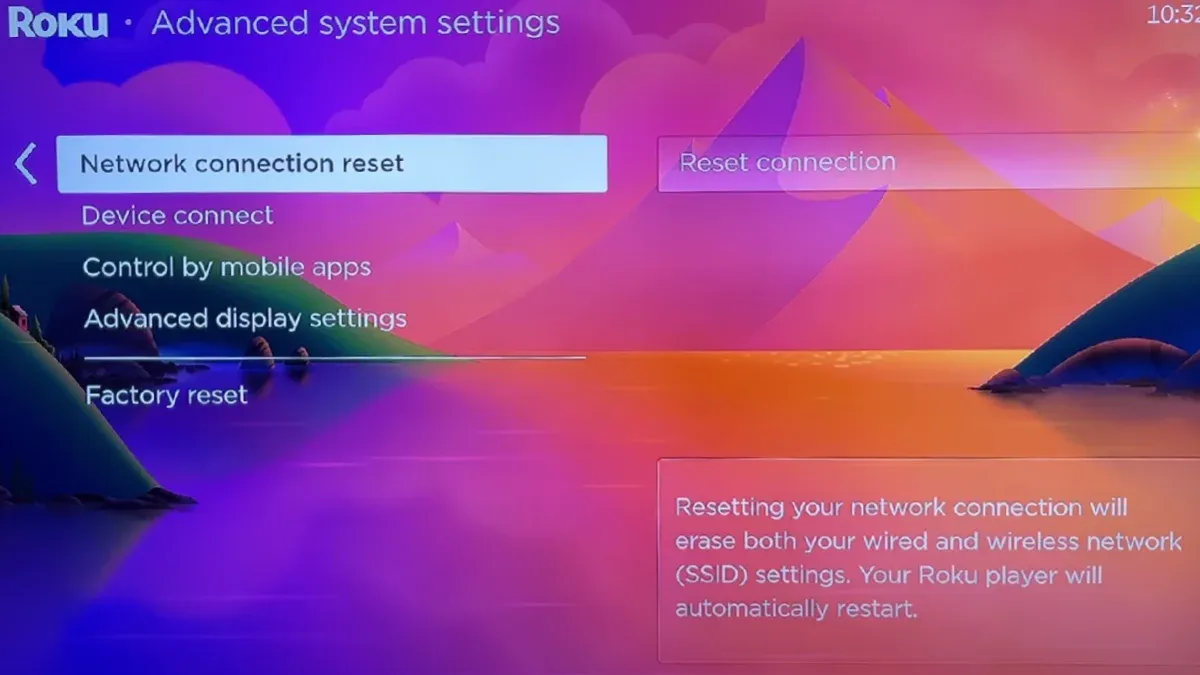
Дождитесь перезагрузки устройства, а затем при необходимости измените настройки сети.
6. Обратитесь в службу поддержки Roku
Если вам все еще не удалось найти свое устройство Roku через приложение, возможно, необходимо обратиться в службу поддержки клиентов Roku. Они могут оказать дополнительную помощь и проверить, нет ли проблем, связанных с оборудованием. Если ваше устройство находится на гарантии, они даже могут предложить замену.
Заключение
Приложение Roku — ценный инструмент для управления потоковыми устройствами прямо с телефона, но могут возникнуть проблемы с подключением. Часто такие решения, как сброс сетевых настроек, могут устранить ошибку «Устройство не найдено». Мы призываем вас поделиться своим опытом и сообщить нам, какие методы оказались для вас успешными, в комментариях ниже!




Добавить комментарий